Excel에서 산점도를 만드는 방법

Excel에서 회귀 분석을 통해 데이터 간의 관계를 탐색하고 시각적으로 분석하는 방법을 알아보세요. 다양한 단계를 따라 쉽게 산점도를 만들 수 있습니다.
즐거움과 오락을 위해 다음은 Microsoft Access에서 수행할 수 있는 6가지 유용한 쿼리 유형입니다. Access 2019 는 몇 가지 다른 쿼리를 제공하지만 이는 일반적인 쿼리입니다. 이러한 쿼리는 매우 복잡합니다. 그러나 쿼리에 익숙해지면 여기에 설명되지 않은 쿼리 유형 실행에 대한 조언을 얻기 위해 Access의 도움말 시스템을 살펴보도록 초대됩니다.
선택 쿼리는 쿼리의 표준 종류이다. 선택 쿼리는 하나 이상의 데이터베이스 테이블에서 정보를 수집하고 데이터시트에 정보를 표시합니다. 선택 쿼리는 가장 일반적인 쿼리이며 대부분의 다른 쿼리의 시작점인 기본 쿼리입니다.
상위 값 쿼리 숫자 나 통화 필드, 가장 높은 또는 가장 낮은 값을 알아낼 수있는 쉬운 방법입니다. 쿼리 그리드에서 더 알고 싶은 숫자 또는 통화 필드의 이름을 입력합니다. 그런 다음 정렬 드롭다운 목록에서 오름차순을 선택하여 가장 낮은 값에서 가장 높은 값의 순위를 지정하거나 정렬 드롭다운 목록의 내림차순을 선택하여 가장 높은 값에서 가장 낮은 값의 순위를 지정합니다. 마지막으로 (쿼리 도구) 디자인 탭에서 반환 텍스트 상자에 값을 입력하거나 반환 드롭다운 목록에서 값을 선택합니다.
이것은 직관적이지 않은 것처럼 보일 수 있지만 상위 값을 보려면 순위를 매기는 필드를 내림차순으로 정렬해야 합니다. 예를 들어 매출을 기준으로 직원을 내림차순으로 정렬하면 매출이 가장 높은 직원이 맨 위에 나타납니다. 최하위 값을 보려면 오름차순으로 정렬하십시오.
최상위 쿼리와 유사하게 요약 쿼리 는 필드의 모든 데이터에 대한 누적 정보를 가져오는 방법입니다. 예를 들어, 켄터키의 판매에 대한 데이터를 저장하는 필드에서 각 판매의 평균 금액, 모든 판매의 총액, 모든 판매의 총 수 및 기타 데이터를 찾을 수 있습니다.
요약 쿼리를 실행하려면 (쿼리 도구) 디자인 탭으로 이동하여 요약 버튼을 클릭합니다. 쿼리 그리드에 Total이라는 새 행이 나타납니다. 내용을 요약하고 기능을 선택하려는 필드에서 총계 드롭다운 목록을 엽니다.
요약 쿼리 기능
| 함수 | 보고 |
| 합집합 | 필드에 있는 모든 값의 합계 |
| 평균 | 모든 값의 평균 |
| 분 | 가장 낮은 값 |
| 최대 | 가장 높은 가치 |
| 세다 | 값의 수 |
| 표준 개발 | 값의 표준 편차 |
| 바르 | 값의 분산 |
| 첫 번째 | 첫 번째 값 |
| 마지막 | 마지막 값 |
합계 드롭다운 목록에서 그룹화 기준, 표현식 및 위치 선택 항목은 기능을 수행하지 않는 필드를 포함하기 위한 것입니다.
계산 쿼리 계산이 쿼리의 일부로서 수행되는 것입니다. 예를 들어, 판매된 품목에 대한 판매세를 계산하거나 동일한 레코드의 두 필드에 있는 숫자를 합산할 수 있습니다. 계산 쿼리의 장점은 쿼리를 실행할 때마다 데이터가 다시 계산된다는 것입니다. 계산에 사용된 데이터가 변경되면 계산 결과도 변경됩니다. 데이터베이스 테이블에 계산을 포함하려면 값 중 하나가 변경될 때마다 데이터를 직접 다시 계산해야 합니다. 계산 쿼리를 사용하면 Access에서 자동으로 계산을 수행합니다.
계산 쿼리를 구성하려면 계산 결과를 저장하기 위해 쿼리 그리드에 새 필드를 만듭니다. 그런 다음 필드 이름과 계산 공식을 입력합니다. 계산 쿼리를 생성하려면 다음 단계를 따르십시오.
평소 와 같이 쿼리를 만들고 쿼리 그리드에 계산 목적으로 사용할 필드를 포함해야 합니다.
빈 필드의 필드 상자에 계산 필드의 이름을 입력하고 그 뒤에 콜론을 붙입니다.
아래 이미지에는 소계: 가 입력되었습니다. 새 소계 필드의 목적은 단가에 수량을 곱하는 것입니다.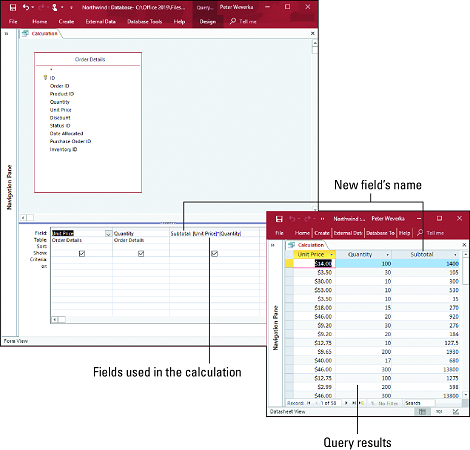
: 계산 쿼리입니다.
콜론 뒤에 대괄호([]) 안에 계산에 사용할 데이터가 있는 필드의 이름을 입력합니다.
단가 및 수량 필드의 데이터가 계산에 사용되므로 해당 이름이 [단가] 및 [수량]과 같이 대괄호 안에 표시됩니다. Access에서 인식할 수 있도록 필드 이름의 철자를 정확히 입력해야 합니다.
계산을 완료합니다.
이 작업을 수행하는 방법은 어떤 종류의 계산을 수행하는지에 따라 다릅니다. 위 이미지에서 별표(*)는 한 필드에 다른 필드를 곱하기 위해 입력되었습니다. 방정식은 단가 및 수량 필드의 값을 곱합니다. [SubTotal]+[Shipping Cost]와 같이 이름을 대괄호로 묶고 더하기 기호로 결합하여 계산된 필드를 포함하여 두 개의 다른 필드에서 데이터를 추가할 수 있습니다.
데이터시트에서 쿼리 결과의 형식이 올바르게 지정되지 않는 경우가 있습니다. 계산 쿼리를 만들기 위해 만든 필드에 새 형식을 할당하려면 쿼리 그리드에서 필드를 마우스 오른쪽 단추로 클릭하고 속성을 선택합니다. 속성 시트가 나타납니다. 일반 탭에서 형식 드롭다운 목록을 클릭하고 손으로 만든 새 필드에 대한 올바른 형식을 선택합니다.
삭제 쿼리 실행에 주의하십시오. 삭제 쿼리는 레코드를 삭제하고 당신에게 당신이 그 (것)들을 삭제에 대한 마음이 바뀌면 레코드가 다시 얻을 수있는 기회를 제공하지 않습니다. 그러나 능숙하게 사용하면 삭제 쿼리는 한 번에 둘 이상의 데이터베이스 테이블에서 레코드를 제거하는 좋은 방법입니다. 삭제 쿼리를 실행하기 전에 데이터베이스 파일을 백업하십시오.
삭제 쿼리를 실행하려면 새 쿼리를 시작하고 (쿼리 도구) 디자인 탭에서 삭제 버튼을 클릭합니다. 그런 다음 선택 쿼리를 실행하지만 삭제하려는 레코드를 대상으로 지정하는 것처럼 만듭니다. 마지막으로 실행 버튼을 클릭하여 쿼리를 실행합니다.
테이블이 관련되어 있고 테이블을 연결할 때 관계 편집 대화 상자에서 관련 레코드 삭제 옵션을 선택했다면 둘 이상의 테이블에서 레코드를 삭제할 수 있습니다.
삭제 쿼리를 실행하기 전에 삭제할 레코드를 미리 보려면 데이터시트 보기로 전환합니다(보기 버튼 클릭). 당신이 보는 그 기록? 삭제 쿼리는 실행 버튼을 클릭하면 삭제됩니다.
업데이트 쿼리는 모두 한 번에 여러 개의 서로 다른 테이블에서 데이터베이스 및 업데이트 기록에 도달하는 방법입니다. 업데이트 쿼리는 매우 중요할 수 있지만 삭제 쿼리와 마찬가지로 좋지 않은 결과를 초래할 수 있습니다. 업데이트 쿼리를 실행하기 전에 데이터베이스를 백업하십시오. 그런 다음 다음 단계에 따라 실행하십시오.
디자인 보기에서 시작하여 (쿼리 도구) 디자인 탭으로 이동하고 업데이트 버튼을 클릭합니다.
업데이트가 필요한 데이터가 있는 필드에서 업데이트 대상 행에 텍스트 또는 값을 입력합니다. 대괄호([]) 안에 다른 필드 이름을 입력할 수도 있습니다.
업데이트 대상 행에 입력한 내용은 수집한 기록 필드의 내용을 대체합니다.
실행 버튼을 클릭합니다.
둘 이상의 테이블에서 레코드를 업데이트하려면 테이블을 연결할 때 관계 편집 대화 상자에서 계단식 업데이트 관련 필드 옵션을 선택해야 합니다.
Excel에서 회귀 분석을 통해 데이터 간의 관계를 탐색하고 시각적으로 분석하는 방법을 알아보세요. 다양한 단계를 따라 쉽게 산점도를 만들 수 있습니다.
이 가이드를 사용하여 LuckyTemplates.com에서 Azure Information Protection을 효과적으로 구성하는 방법을 알아보세요.
SharePoint와 Power BI 통합 방법 및 LuckyTemplates.com에서 보고서를 SharePoint 사이트에 연결하는 다양한 방법에 대해 알아보세요.
프레젠테이션 중 펜 혹은 형광펜을 사용하여 PowerPoint 슬라이드에 그린 경우, 사용자가 다음 프레젠테이션을 위해 그림을 저장하거나 쉽게 지울 수 있도록 하는 방법을 알립니다.
Smartsheet는 프로젝트를 관리하고, 워크플로를 구축하고, 팀과 협업할 수 있는 동적 작업 플랫폼입니다.
SharePoint는 다양한 워크플로 응용 프로그램, "목록" 데이터베이스 및 기타 웹 구성 요소는 물론 보안 기능을 사용하여 비즈니스 그룹의 공동 작업을 제어하는 웹 기반 공동 작업 시스템입니다.
반니엔 캘린더(Van Nien Calendar)는 휴대폰에서 달력 보기 애플리케이션으로, 휴대폰에서 태음태양일을 빠르게 확인하고 중요한 업무를 정리할 수 있도록 도와줍니다.
Microsoft Outlook은 Microsoft Corporation에서 개발한 비즈니스 및 생산성 응용 프로그램입니다.
ClickUp은 모든 비즈니스에서 가장 높은 평가를 받는 생산성 플랫폼 중 하나입니다. Google, Booking.com, San Diego Padres 및 Uber와 같은 대기업은 모두 ClickUp을 사용하여 직장 생산성을 높입니다.
PDF는 텍스트 문서를 읽고, 만들고, 보내는 데 일반적으로 사용되는 형식이 되었습니다. 결과적으로 이러한 유형의 문서화에 사용되는 프로그램 수가 증가했습니다. PDF-XChange Viewer는 점점 더 많은 PDF 뷰어 중 하나입니다.








